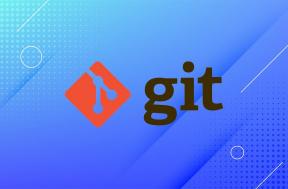I 10 modi migliori per correggere i promemoria Apple che non inviano notifiche
Varie / / January 11, 2022
Apple continua a migliorare l'app Promemoria predefinita con sottili modifiche e aggiornamenti. Dopo aver ricevuto una revisione in iOS 14, Reminders ha ottenuto le funzionalità Tag e Smart List in iOS 15. Tutti questi sono irrilevanti quando l'app non riesce a inviare notifiche in primo luogo. Risolviamo il problema.

Facciamo affidamento su Promemoria per superare una giornata impegnativa. Quando i Promemoria non inviano notifiche, possono causare errori e confusione. Risolviamolo prima che le cose sfuggano di mano.
Anche su Guiding Tech
1. Abilita le notifiche per i promemoria
Innanzitutto, abilita le notifiche per l'app Promemoria. Potresti averlo disabilitato durante la configurazione dell'iPhone.
Passo 1: Apri l'app Impostazioni iPhone.
Passo 2: Scorri verso il basso fino a Notifiche.
Passaggio 3: Seleziona Promemoria dall'elenco.


Passaggio 4: Abilita l'opzione Consenti notifiche.

2. Disabilita la messa a fuoco su iPhone
Focus è una versione migliorata di Non disturbare su iPhone. Se hai abilitato Focus durante l'ora di coricarsi o l'orario di lavoro, potresti non ricevere alcuna notifica da Promemoria.
Scorri verso il basso dall'angolo in alto a destra per aprire il Centro di controllo. Disattiva la messa a fuoco e sei a posto.

In alternativa, puoi andare su Impostazioni e selezionare Focus. Disabilita un profilo Focus specifico.
3. Abilita l'accesso alla posizione ai promemoria
L'app Promemoria ti consente anche di impostare attività basate sulla posizione. Se hai negato l'accesso alla posizione a Promemoria, non sarà in grado di rilevare la tua posizione attuale e fornire le attività di conseguenza.
Passo 1: Apri Impostazioni su iPhone.
Passo 2: Vai su Privacy e seleziona Servizi di localizzazione.


Passaggio 3: Scorri verso il basso fino a Promemoria.
Passaggio 4: Selezionare Durante l'utilizzo dell'app opzione.


4. Escludi promemoria a fuoco
Se vuoi continuare a lavorare in un ambiente tranquillo con Focus, devi escludere Promemoria da Focus. Ecco come.
Passo 1: Apri le Impostazioni iPhone e vai su Focus.
Passo 2: Seleziona il profilo Focus che usi di frequente.
Passaggio 3: Tocca App dal menu Notifiche consentite.


Passaggio 4: Seleziona Aggiungi e inserisci l'app Promemoria nell'elenco delle eccezioni.

D'ora in poi, i promemoria invieranno notifiche anche quando Focus è attivo.
Anche su Guiding Tech
5. Disattiva Riepilogo pianificato
Riepilogo pianificato ti aiuta a eliminare decine di notifiche durante il giorno e invia le notifiche al momento opportuno. Devi disabilitare Riepilogo pianificato dalle Impostazioni.
Passo 1: Apri l'app Impostazioni iPhone.
Passo 2: Vai su Notifiche e seleziona Riepilogo pianificato.
Passaggio 3: Disattiva l'interruttore Riepilogo pianificato.


6. Disattiva le notifiche mute per i promemoria assegnati
Ci possono essere momenti in cui hai problemi a ricevere promemoria assegnati dall'app. C'è un'opzione per disattivare le notifiche dei promemoria assegnati. Se hai abilitato l'opzione, è ora di disabilitarla.
Passo 1: Apri Impostazioni e vai su Promemoria.
Passo 2: Disattiva l'attivazione/disattivazione delle notifiche per i promemoria assegnati.

7. Abilita la notifica di oggi
Se non hai aggiunto un orario specifico per un'attività, l'app Promemoria la considererà un'attività che dura tutto il giorno e invierà una notifica a un'ora prestabilita. Se hai disabilitato la notifica di oggi, non riceverai alcun promemoria per le attività quotidiane.
Passo 1: Apri le Impostazioni iPhone e vai su Promemoria.
Passo 2: Attiva o disattiva la notifica di oggi e imposta un orario fisso per ricevere le notifiche per le attività quotidiane.

8. Ripristina le impostazioni
Hai ancora problemi con le notifiche su Apple Reminders? È ora di ripristinare le impostazioni su iPhone. Ecco come.
Passo 1: Apri Impostazioni su iPhone e vai al menu Generale.
Passo 2: Scorri verso il basso e seleziona Trasferisci o ripristina iPhone.
Passaggio 3: Seleziona Ripristina e ripristina impostazioni dal menu seguente.


9. Controlla lo stato di iCloud
Tutte le app Apple, inclusi i Promemoria, utilizzano iCloud per sincronizzare attività e altri dati tra le piattaforme.
Forse hai aggiunto un'attività dall'app Promemoria per Mac e, a causa dell'interruzione del servizio iCloud, non riceverai lo stesso su iPhone.
Visita la pagina Stato del sistema Apple e controlla i servizi iCloud. Assicurarsi Promemoria iCloud mostra un indicatore verde.
Visita lo stato del sistema Apple
Anche su Guiding Tech
10. Aggiorna iOS
Promemoria fa parte del pacchetto iOS. Apple non distribuisce l'app dall'App Store. È necessario installare l'ultima versione di iOS per usufruire delle nuove funzionalità di Promemoria e correggere i bug.
Vai su Impostazioni e seleziona il menu Generale. Apri il menu Aggiornamento software e scarica l'ultima build iOS su iPhone.
Completa le attività con stile
Ci sono molti Promemoria Apple alternative dall'App Store. Tuttavia, la maggior parte degli utenti si attiene all'app predefinita grazie alla sua stretta integrazione nell'ecosistema Apple. Sei riuscito a risolvere il problema delle notifiche dei promemoria su iPhone? Condividi la tua esperienza nei commenti qui sotto.